如何批量保存WORD或者WPS文档中的多张图片
更新日期:2022-11-03 11:44:48
来源:本站
作者:超级管理员
2384 阅读
10 点赞
- 技巧分类:电脑手机
- 技巧标签:word wps 图片
- 技巧链接:https://wpfx.org.cn/skills/2663.html
- 技巧详情:
有时候WORD或者WPS文档里插入了大量的图片,若我们想把它们单独保存起来,怎么办呢?
如果使用右键菜单的“另存为图片”一张一张的操作,图片数量少还好,如果图片数量很多,要进行大量的重复操作。
如何能轻松实现批量保存文档图片,步骤很简单,图片就不上了。
下面以wps为例,word操作一样。
一、打开我们需要保存图片的文档。
二、单击左上角的WPS文字按钮,在弹出的对话框中点击“另存为”。
三、在弹出的“另存为”页面框中选择文件的“保存类型”为“网页文件(*.html;*.htm)”,保存的路径可以根据自己需要来选择,然后单击“保存”按钮。
四、点击【保存】按钮后,会在保存的路径里生成两个文件,打开其中一个文件夹文档,就会发现图片已经全部保存出来。
该方法在WORD和WPS中均适用。



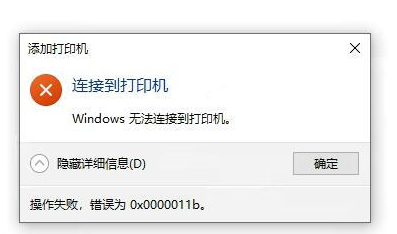
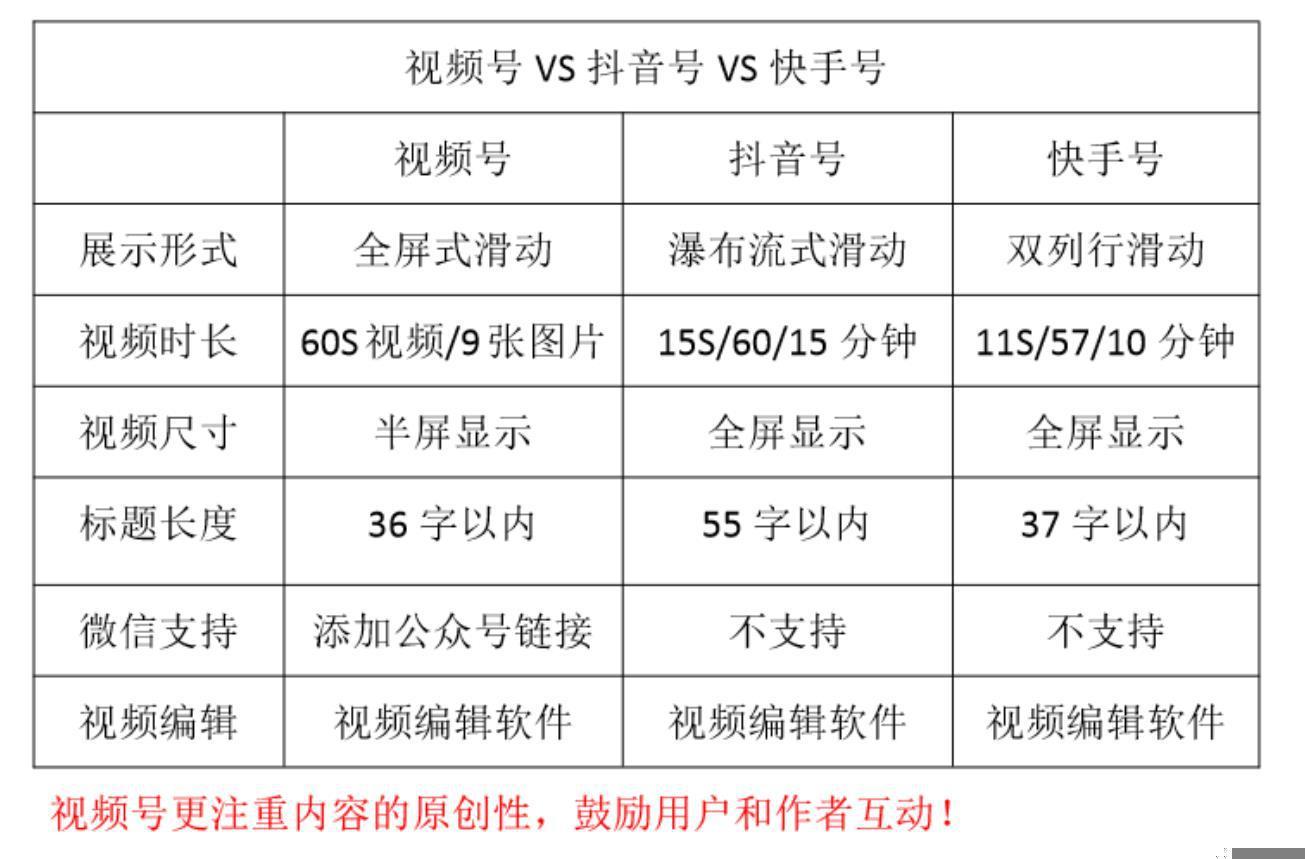


发表评论(审核通过后显示) 取消回复